
Оглавление:
- Автор John Day [email protected].
- Public 2024-01-30 11:53.
- Последнее изменение 2025-01-23 15:05.
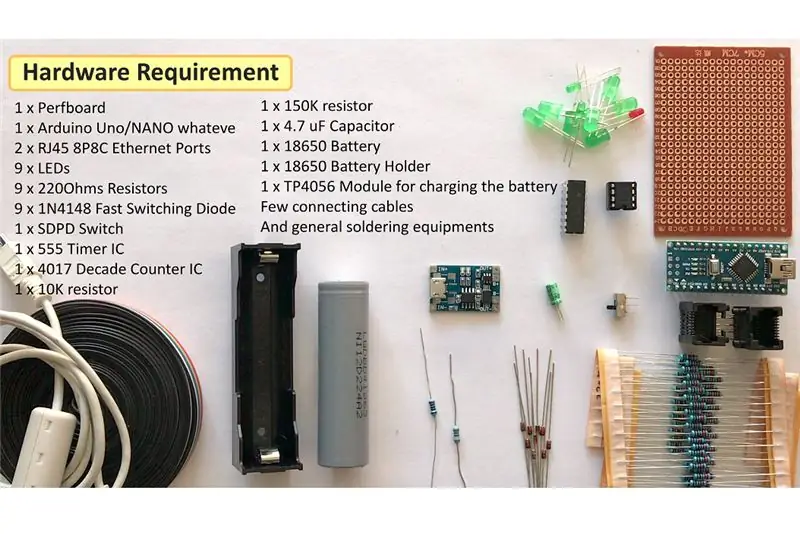

Нет ничего хуже, чем запустить дроп только для того, чтобы понять, что у вас неисправен один из кабелей. Наилучший подход - это сначала сделать это правильно, используя «Тестер кабеля LAN». Иногда кабели также могут порваться из-за плохого качества материала или неправильной установки, а иногда их грызут животные.
В этом проекте я собираюсь сделать тестер кабеля LAN, состоящий всего из нескольких основных электронных компонентов. Весь проект, без батареи, обошелся мне чуть больше 3 долларов. С помощью этого тестера мы можем легко проверить сетевые кабели RJ45 или RJ11 на их целостность, последовательность и наличие короткого замыкания.
Шаг 1. Требования к оборудованию
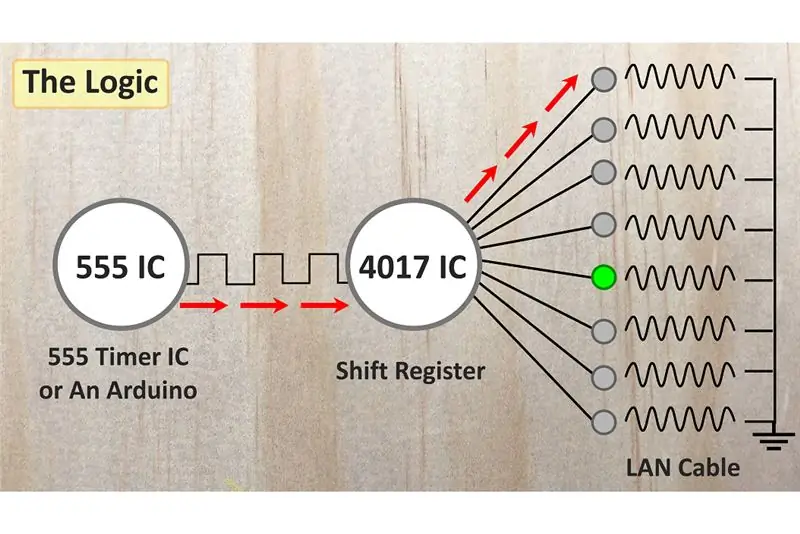
Для этого проекта нам понадобятся:
1 х перфорированная плита
1 x Arduino Uno / NANO, что под рукой
2 порта RJ45 8P8C Ethernet
9 светодиодов 9 резисторов 220 Ом
9 x 1N4148 быстро переключающихся диодов
1 х переключатель SDPD
1 х 555 таймер IC
1 x 4017 Десятилетний счетчик IC
1 резистор 10 кОм
1 резистор 150 кОм
1 x 4,7 мкФ конденсатор
1 х 18650 аккумулятор
1 х 18650 держатель батареи
Модуль TP4056 для зарядки аккумулятора - 1 шт.
несколько соединительных кабелей и общего паяльного оборудования
Шаг 2: логика
Сетевой кабель состоит из 8 проводов плюс иногда экран. Эти 9 соединений необходимо проверить одно за другим, в противном случае короткое замыкание между двумя или более проводами не будет обнаружено. В этом проекте я тестирую только 8 проводов, однако, просто сделав небольшую модификацию, вы можете протестировать все 9 проводов.
Последовательное тестирование выполняется автоматически с помощью мультивибратора и сдвигового регистра. В принципе, схема представляет собой просто бегущий свет с кабелем LAN между ними. Если отсоединить один провод, соответствующий светодиод не загорится. Если два провода имеют короткое замыкание, загораются два светодиода, и если провода меняются местами, последовательности светодиодов также меняются местами.
Шаг 3:
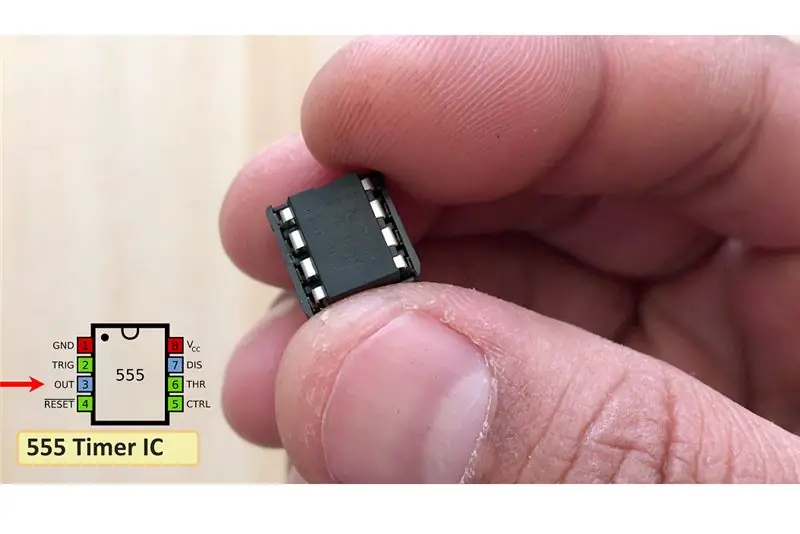
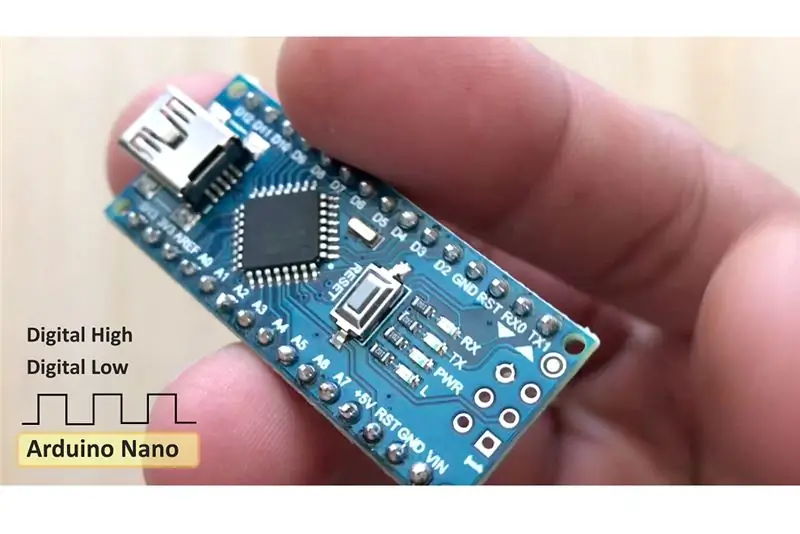
Микросхема таймера 555 работает как тактовый генератор. Выход на выводе 3 становится высоким каждую секунду, вызывая сдвиг.
Мы также можем добиться этого, добавив Arduino вместо 555 IC. Просто отправьте цифровой максимум, а затем цифровой минимум каждую секунду, используя пример мигания из Arduino IDE. Однако добавление Arduino увеличит стоимость, но также снизит сложность пайки.
Шаг 4:
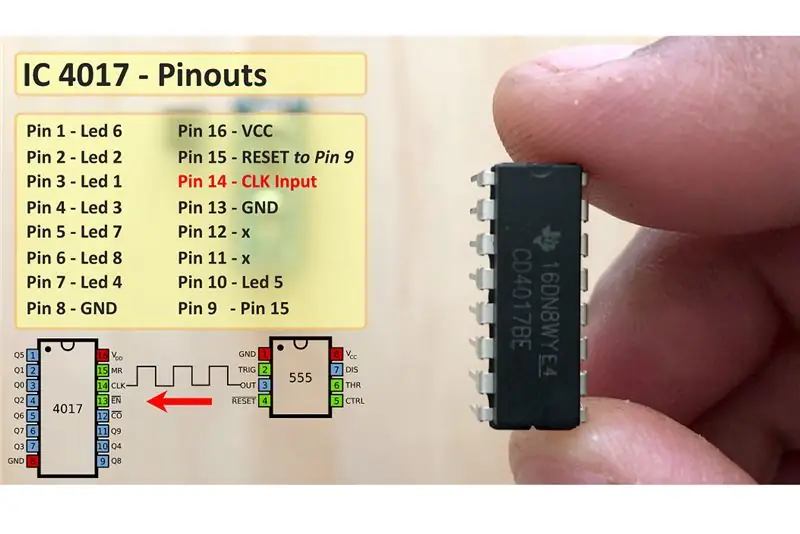
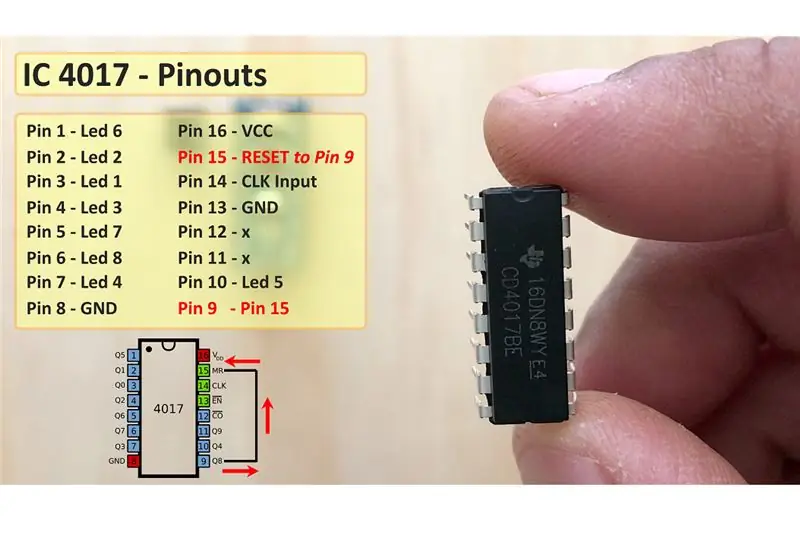
Сигнал от микросхемы 555 или Arduino синхронизирует декадный счетчик 4017. В результате выходы на 4017 IC последовательно переключаются с низкого на высокий.
Тактовые импульсы, генерируемые на выходе таймера IC 555 на PIN-3, подаются на вход IC 4017 через PIN-14. Каждый раз, когда на тактовый вход IC 4017 поступает импульс, счетчик увеличивает счет и активирует соответствующий выходной PIN. Эта микросхема может считать до 10. В нашем проекте нам нужно только считать до 8, поэтому 9-й выход от Pin-9 будет подан на Reset Pin-15. Посылка высокого сигнала на контакт 15 сбросит счетчик, и он пропустит подсчет остальных чисел и начнется с начала.
Шаг 5: Сборка без Arduino
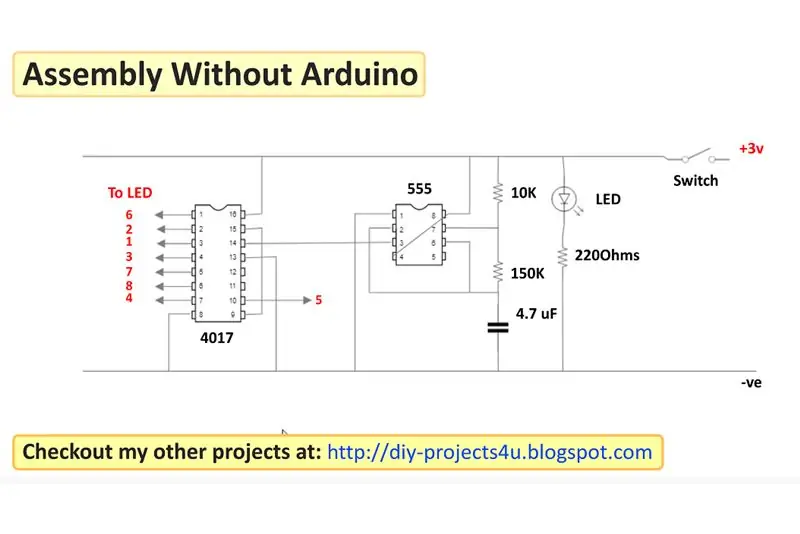
Начнем с подключения контактов микросхемы таймера 555.
Подключите контакт 1 к земле. Контакт 2 к контакту 6. Затем подключите резистор 10 кОм к положительной шине, а резистор 150 кОм - к точке пересечения контактов 2 и 6. Подключите конденсатор к одному концу перекрестка, а другой конец к шине заземления. Теперь подключите вывод 7 к пересечению резисторов 10 кОм и 150 кОм, создав делитель напряжения. Затем подключите выходной контакт 3 555IC к тактовому выводу 4017IC. Затем подключите контакт 4 к контакту 8, а затем подключите их к положительной шине. Добавьте переключатель к шине + ve, после чего загорится светодиодный индикатор включения / выключения.
После соединения всех выводов микросхемы 555 пришло время соединить выводы микросхемы 4017. Подключите контакты 8 и 13 к земле. Замкните контакт 9 на контакт 15 сброса, а на контакт 16 - на + ve. Как только все вышеперечисленные контакты подключены, пришло время подключить светодиоды к цепи. Светодиоды будут подключены к контактам 1-7, а затем к контакту 10, как показано на схеме.
Шаг 6:
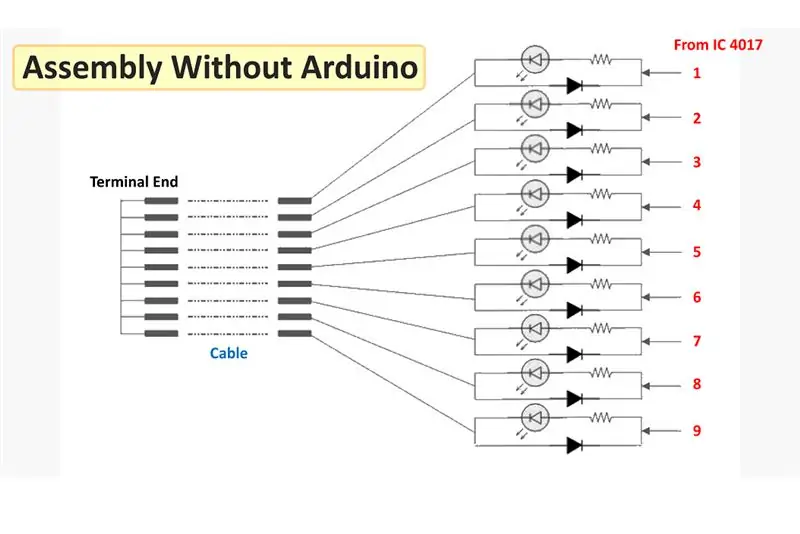
Каждый светодиод будет подключен последовательно с резистором 220 Ом и параллельно с быстрым переключающимся диодом 4148. Если вы хотите протестировать все 9 контактов, вам просто нужно повторить эту настройку 9 раз, иначе просто используйте ее 8 раз.
На конце клеммы соедините все контакты вместе.
Шаг 7:
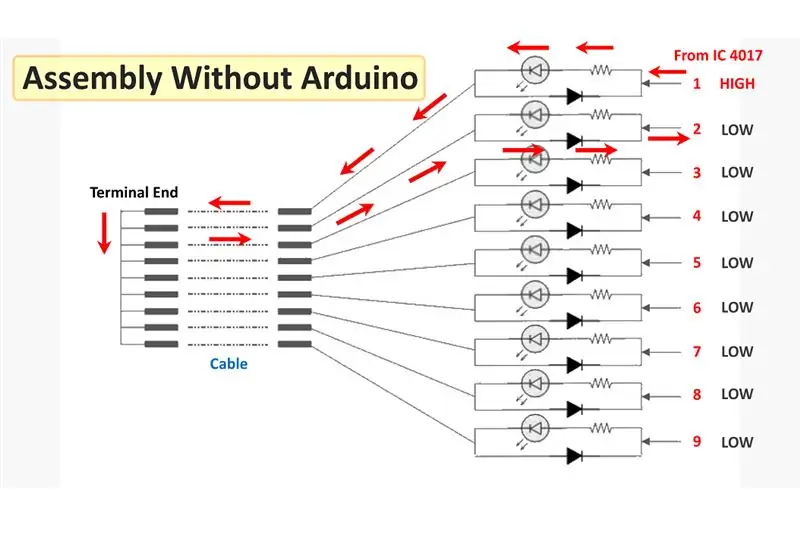
Теперь немного о тестировании. Допустим, выход 1 - ВЫСОКИЙ, а все остальные контакты - НИЗКИЙ. Ток протекает через последовательный резистор и светодиод 1, параллельный диод имеет обратное направление и не имеет никакого влияния. Поскольку все другие выходы теперь имеют потенциал земли, все остальные параллельные диоды будут направлены вперед. Поскольку контакты разъема оконечной нагрузки соединяются друг с другом, цепь замыкается, и загорается светодиод.
Шаг 8: Сборка с Arduino
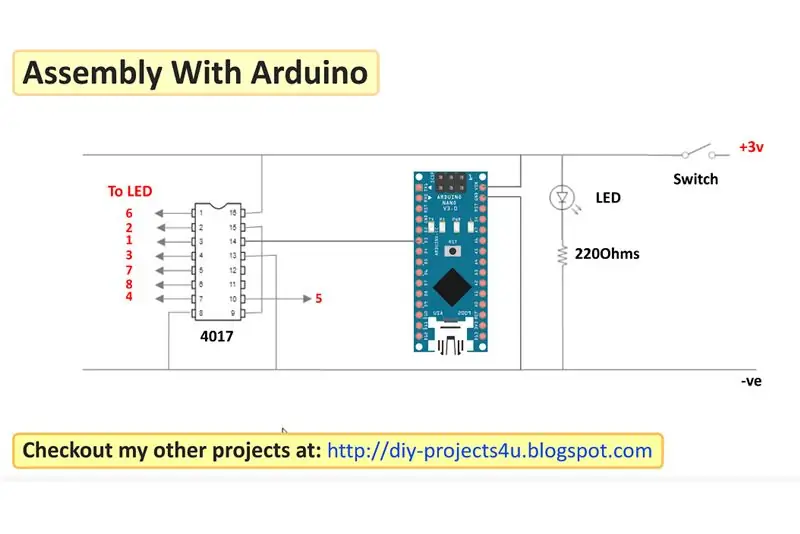
Теперь, если вы хотите сделать то же самое с Arduino, вам просто нужно удалить IC 555 и добавить Arduino вместо нее.
После подключения VIN и GND Arduino к шинам + ve и -ve соответственно, подключите любой из цифровых контактов к контакту 14 IC 4107. Это просто. Я не буду здесь объяснять код, но вы можете найти ссылку в описании ниже.
Шаг 9: демонстрация
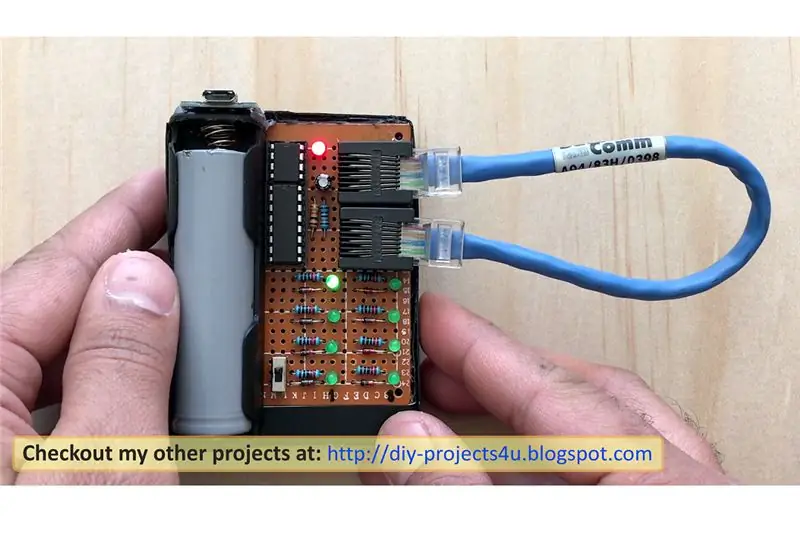
Теперь давайте посмотрим, что я сделал.
Эти 8 светодиодов отображают состояние кабеля LAN. Затем у нас есть два порта Ethernet, к которым мы собираемся подключить кабель LAN. Если вы хотите протестировать более длинный кабель, просто подключите еще один из этих портов со всеми его контактами друг к другу. Один конец кабеля подключается к нижнему порту, а другой конец - к третьему порту. Я прикрепил модуль зарядки аккумулятора TP4056 к одному концу держателя аккумулятора, чтобы сэкономить место. Хорошо, позвольте включить устройство и провести быструю проверку. Как только мы включаем устройство, загорается светодиодный индикатор включения. Теперь давайте подключим наш кабель и посмотрим, что произойдет. Тада, посмотри на это. Вы можете распечатать на 3D-принтере красивый чехол для этого тестера и придать ему профессиональный вид. Однако я просто оставил все как есть.
Оформить заказ на другие мои проекты по адресу:
Шаг 10: Заключение
Кабельный тестер используется для проверки наличия всех предполагаемых подключений и отсутствия непреднамеренных подключений в проверяемом кабеле. Когда предполагаемое соединение отсутствует, оно считается «открытым». Когда существует непреднамеренное соединение, это называется «коротким замыканием». Если соединение «идет не в то место», оно считается «неправильно подключенным».
Шаг 11: Спасибо

Еще раз спасибо за просмотр этого видео. Надеюсь, это вам поможет.
Если вы хотите поддержать меня, вы можете подписаться на мой канал и смотреть другие мои видео. Еще раз спасибо в моем следующем видео, пока.
Рекомендуемые:
Сделай сам Arduino управляемый Bluetooth автомобиль: 6 шагов (с изображениями)

Сделай сам Arduino управляемый Bluetooth автомобиль: Здравствуйте, друзья! Меня зовут Николас, мне 15 лет, я живу в Афинах, Греция. Сегодня я покажу вам, как сделать 2-колесный автомобиль с управлением по Bluetooth, используя Arduino Nano, 3D-принтер и несколько простых электронных компонентов! Обязательно посмотрите мой
Сделай сам - сделай USB мини-акустическую систему с PAM8403 и картоном - Золотой винт: 5 шагов

Сделай сам - сделай USB мини-акустическую систему с PAM8403 и картоном | Золотой винт: Сегодня я покажу вам, как сделать мини-акустическую систему USB с модулем усилителя PAM8403 и картоном. Это очень просто из дешевых материалов
Макрообъективы «сделай сам» с автофокусом (отличается от всех других макрообъективов «сделай сам»): 4 шага (с изображениями)

Макрообъективы «сделай сам» с автофокусом (отличается от всех других макрообъективов «сделай сам»): я видел много людей, делающих макрообъективы со стандартным комплектным объективом (обычно 18-55 мм). Большинство из них представляют собой объектив, который просто приклеивают к камере назад или снимают передний элемент. У обоих вариантов есть свои недостатки. Для крепления объектива
Подключите Raspberry Pi к экрану ноутбука без кабеля LAN или WIFI: 9 шагов

Подключите Raspberry Pi к экрану ноутбука без кабеля LAN или Wi-Fi: в этом руководстве я собираюсь продемонстрировать, как мы можем подключить Raspberry Pi к экрану ноутбука без кабеля LAN или Wi-Fi. Raspberry Pi имеет разъем для композитного видеовыхода, который поддерживает четыре различных режима1. sdtv_mode = 0 Нормальный NTSC2. sdtv_mode = 1 яп
Распиновка USB-кабеля для мыши Apple Pro и ремонт кабеля своими руками: 5 шагов

Распиновка USB-кабеля и ремонт кабеля мыши Apple Pro Mouse Сделай сам: у черной мыши Apple Pro есть несколько хорошо известных проблем: - Только одна кнопка - Слишком гибкий и короткий шнур, который очень часто выходит из строя. Но мне нравится его гладкий минималистичный дизайн. тоже сломан, рядом с концом мыши, а также у разъема USB. С
